Introducción
En el dispositivo Secure Malware Analytics (SMA), no ofrecemos el protocolo SNMP para supervisar el uso de recursos del dispositivo; en su lugar, el dispositivo ofrece Prometeo.
Este documento describirá cómo configurar una instancia remota de Prometheus y utilizar Grafanato para visualizar los datos extraídos del dispositivo.
Prerequisites
Descargue e instale las siguientes herramientas en su equipo/servidor local:
Requirements
- Software Secure Malware Analytics (SMA) Appliance versión 2.18 y posteriores
- Máquina Windows
- Acceso de administrador a la consola de administración de dispositivos (Opadmin)
- Dispositivo de análisis de malware seguro (SMA) Certificado SSL Opadmin de confianza en el equipo local
Componentes Utilizados
- Dispositivo Secure Malware Analytics (SMA)
- Windows 11 Pro máquina
- Prometeo
- Grafana
Configurar
Para este documento, hemos utilizado un Windows 11 Pro como host remoto donde instalamos Prometheus y Grafana. Estas herramientas también están disponibles para Linux o MacOS.
1. Generar clave de API en el appliance de análisis de malware seguro (SMA) para acceder a las métricas
Inicie sesión en el dispositivo SMA Opadmin. Generar Clave de API para Métricas desde Opadmin > Operation > Metrics
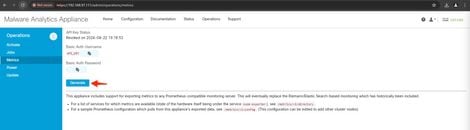
2. Se generará un nombre de usuario y contraseña de autenticación básica que necesitaremos utilizar en la configuración de Prometeo remoto.
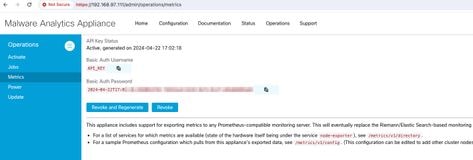
3. Instalar y configurar Prometheus
Siga las instrucciones proporcionadas por las guías del usuario de Prometheus para instalar su instancia si está utilizando Linux o MacOS. Para este documento, hemos instalado Prometheus en una máquina con Windows 11, y para el proceso de instalación, seguimos este video de Youtube.
4. Cree un archivo de configuración con el nombre prometheus.ymlcon el siguiente contenido -
scrape_configs:
- job_name: metrics
scheme: https
file_sd_configs:
- files:
- 'targets.json'
relabel_configs:
- source_labels: [__address__]
regex: '[^/]+(/.*)' # capture '/...' part
target_label: __metrics_path__ # change metrics path
- source_labels: [__address__]
regex: '([^/]+)/.*' # capture host:port
target_label: __address__ # change target
basic_auth:
username: "API_KEY"
password: "2024-04-22T15:32:14.082689318Z xxxxxxxx-xxxx-xxxx-xxxx-xxxxxxxxxxxx"
5. En la sección basic_auth, utilice el nombre de usuario y la contraseña de autenticación básica generados en el paso 1.
6. Extraiga la configuración de los servicios de los que podrá extraer métricas introduciendo lo siguiente en la interfaz de usuario después de iniciar sesión en Opadmin -
https://<opadmin IP>/metrics/v1/config
Usted recibirá algo como -
[{"labels":{"service":"classifier"},"targets":["192.168.97.111:443/metrics/v1/service/classifier"]},{"labels":{"service":"dictator"},"targets":["192.168.97.111:443/metrics/v1/service/dictator"]},{"labels":{"service":"fav2"},"targets":["192.168.97.111:443/metrics/v1/service/fav2"]},{"labels":{"service":"monbox"},"targets":["192.168.97.111:443/metrics/v1/service/monbox"]},{"labels":{"service":"node-exporter"},"targets":["192.168.97.111:443/metrics/v1/service/node-exporter"]},{"labels":{"service":"observer"},"targets":["192.168.97.111:443/metrics/v1/service/observer"]},{"labels":{"service":"supervisor"},"targets":["192.168.97.111:443/metrics/v1/service/supervisor"]},{"labels":{"service":"ven-entrance"},"targets":["192.168.97.111:443/metrics/v1/service/ven-entrance"]}]
Aquí 192.168.97.111 es la IP de administración para mi dispositivo SMA.
7. Cree un fichero con el nombre targets.json y copie el contenido anterior en dicho fichero.
8. Copie prometheus.yml y targets.json en el directorio Prometheus (siga las guías de instalación), Para Windows, he creado una carpeta en la unidad C:\ y extraído los archivos de instalación Prometheus allí. Luego copió prometheus.yml y targets.json en la misma carpeta.

9. Iniciar Prometeo
Comiencen con Prometeo. Para Windows, ejecute prometheus.exe desde la línea de comandos.
C:\Prometheus\prometheus-2.51.2.windows-amd64\prometheus-2.51.2.windows-amd64>prometheus.exe
Esto iniciará el Prometheus y comenzará a obtener las métricas del dispositivo SMA. Nota: No cierre la línea de comandos o Prometeo se cerrará.
10. Para comprobar si su instancia local de Prometheus es capaz de extraer la métrica de la carga del dispositivo SMA Prometheus UI - `http://localhost:9090/`
11. Vaya a Estado > Destinos - http://localhost:9090/targets?search=
En unos minutos debería ver todos los objetivos y el estado ACTIVO .

12. Instalar y configurar Grafana
Descargue el ejecutable de Grafana de Grafana Labs. Instale Granafa y siga las instrucciones proporcionadas por el instalador.
13. Después de instalar la interfaz de usuario de acceso Grafana en el navegador -http://localhost:3000/
Vaya a Inicio > Conexiones > Orígenes de datos - `http://localhost:3000/connections/datasources`
Seleccione Agregar nuevo origen de datos y SeleccionePrometeo en la lista. Ingrese `http://localhost:9090/` como URL del servidor Prometheus

En la parte inferior de la página, seleccione Guardar y probar. Después de realizar una prueba con éxito, podemos crear un panel.
14. Crear panel de Grafana
Vaya a Paneles en la interfaz de usuario de Grafana , Seleccione Crear panel>Agregar visualización. Seleccione Prometeo Origen de datos.
En el Generador de consultas, seleccione Codeinput, Seleccionar tipo de visualización (I selected Gage)
Introduzca la siguiente consulta paraUso de CPU-
100-(avg(irate(node_cpu_seconds_total{mode="idle"}[5m])) * 100)
15. Haga clic en Ejecutar consultas y debería ver una visualización del uso de la CPU como esta -
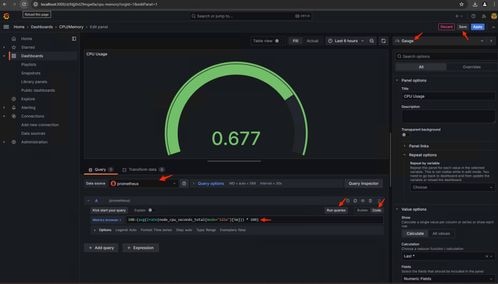
16. Guarde el panel, asigne un nombre al panel y haga clic en Guardar. Agregar otra visualización para el uso de memoria -
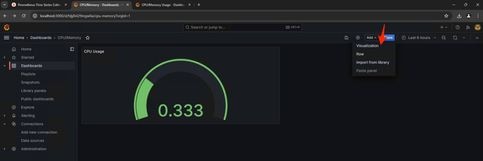
17. Para la utilización de memoria, utilice la siguiente consulta
(node_memory_MemTotal_bytes - node_memory_MemAvailable_bytes) / (1024*1024*1024)
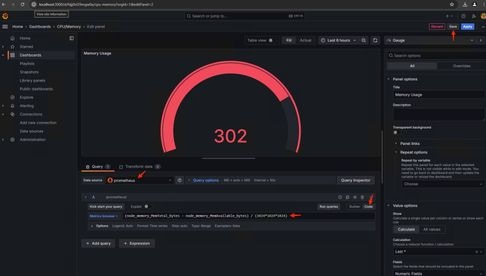
18. Guarde los cambios y debería tener un panel como este:
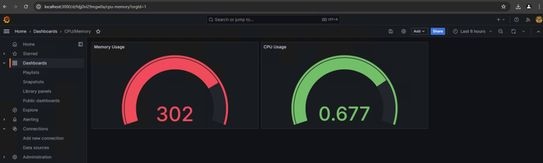
19. Hay disponibles otros indicadores de hardware y software. Para obtener más información, haga clic en los enlaces proporcionados enOpadmin> página Métricas.
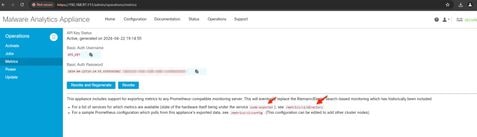
Plantilla de panel de Grafana
Hay muchas plantillas de paneles Grafana disponibles para el Exportador de nodos en el sitio web de Grafana. Una de ellas es: Node Exporter Full
1. Para importar este panel a su instancia de Grafana Descargue JSON, importe el archivo JSON en Grafana
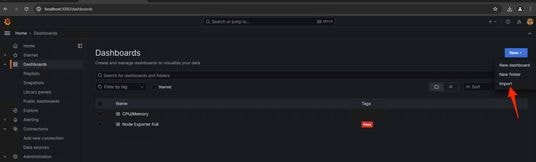
2. Cargue el archivo JSON y seleccione el origen de datos Prometheus
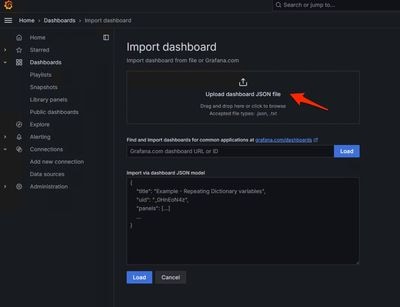

3. Esto creará un panel con mucha información de hardware (no todas las métricas del panel están disponibles)-
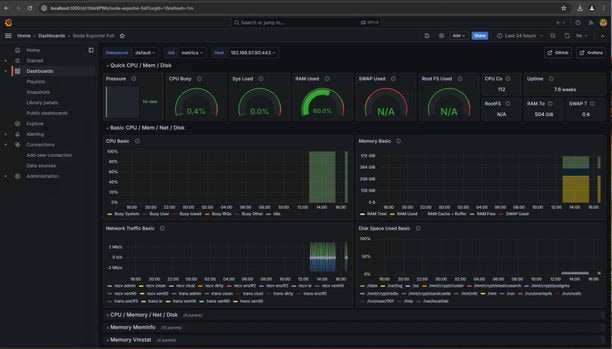
Troubleshoot
Si Prometheus no pudo conectarse y extraer la métrica del dispositivo SMA, verá el error en Estado > Destinos - http://localhost:9090/targets?search=
Si hay anyError, debe corregirse antes de poder extraer los datos. Un problema común es que el certificado SSL del dispositivo SMA Opadmin no es de confianza para el equipo local. Asegúrese de crear un certificado de administración SMA con IP y DNS SAN, y agregue la CA raíz de firma al almacén de confianza del equipo local.

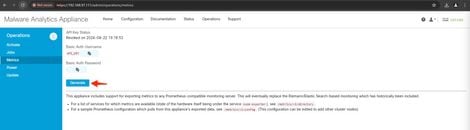
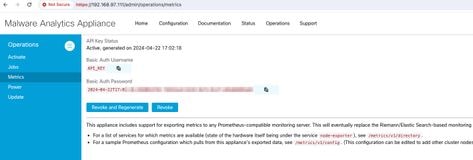



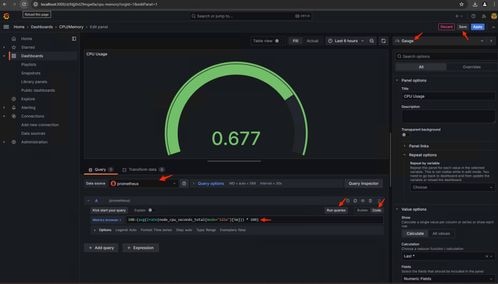
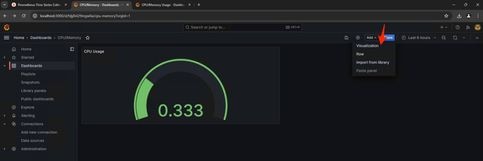
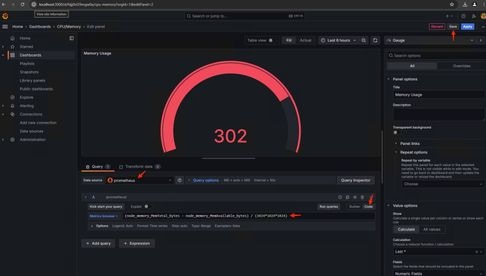
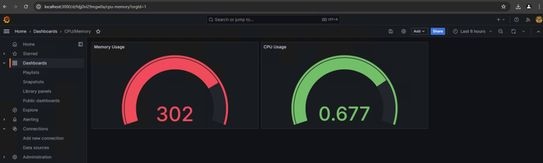
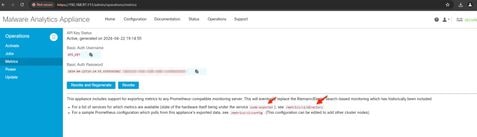
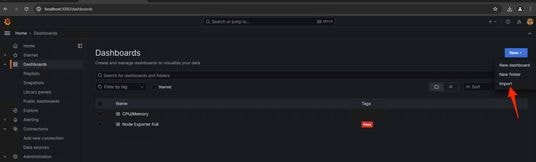
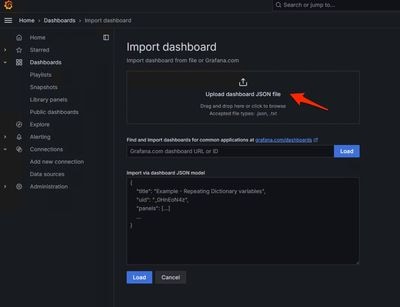

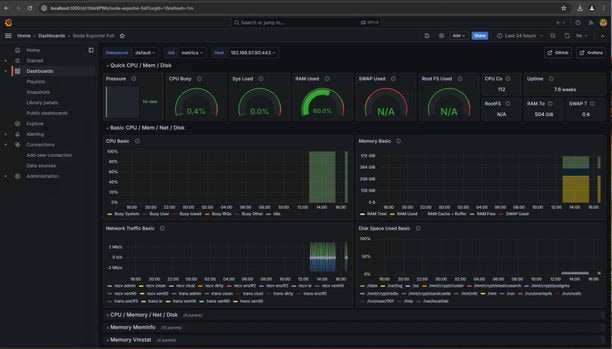
 Comentarios
Comentarios